Команда Select
Режим Text Effect
В режиме Text Effect (Текстовый эффект) поисковыми образцами служат текстовые эффекты. Чтобы выполнить поиск, требуется выбрать из списка нужный эффект и щелкнуть по кнопке Find. Список эффектов включает в себя все эффекты, которые предлагает главное меню (Text › Effect…), и два дополнительных пункта: Any effect (Любой эффект) и Graphic element (Внедренные объекты).
Полезность команды снижается оттого, что она отмечает только текстовые контейнеры (блоки и цепочки), а не сами строки, имеющие заданное оформление.
Режим Object name
FreeHand разрешает давать объектам документа индивидуальные и групповые имена. Система имен объектов вносит в документ дополнительные связи и упорядоченность, что облегчают работу со сложными публикациями.
Именование объектов выполняется при помощи палитры Set Note (Window › Xtras › Set Note).
Команда Object name (Имя объекта) – это средство поиска объектов по их именам. Чтобы найти объект или объекты, требуется просто ввести искомое имя в единственное поле, которое предлагает команда, и щелкнуть по кнопке Find.
К сожалению, программа не выводит имена, заданные пользователем, в какой-либо панели или палитре. Поэтому при поиске по именам их приходится вводить с. клавиатуры, не имея возможности выбора из списка.
Режим Object type
В режиме Object type (Тип объекта) команда выполняет поиск объектов указанного типа. Чтобы инициировать процедуру поиска, требуется указать в списке тип объекта и щелкнуть по кнопке Find.
Команда классифицирует все объекты рабочего стола следующим образом: Paths (Контуры), Ovals (Овалы), Rectangles (Прямоугольники), Composite Paths (Составные контуры), Bimaps (Растровые изображения), EPS (Постскриптовские изображения), Text (Текстовые блоки), Blends (Объектные растяжки), Groups (Группы), Clipping paths (Обтравочные контуры или Контейнеры). Из перечисленных типов только тип Paths (Контуры) имеет настроечные параметры, которые иллюстрируются рисунком. Для поиска остальных объектов достаточно выбрать из списка название типа и запустить процедуру.
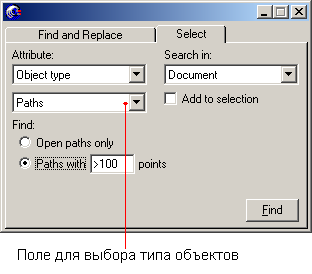
Режим Path shape
Команда Path shape (Форма контура) позволяет искать объекты, у которых форма, заливка и обводка совпадают с эталонной фигурой. В качестве эталона может быть использован любой векторный объект (но не растровый), скопированный через буфер обмена в палитру Select. Переключатели Shape (Форма), Fill (Заливка), Stroke (Обводка) определяют те атрибуты эталона, по которым выполняется поиск. Если выключить опцию Shape, то команда будет игнорировать форму образца.
Команда Select – это мощное средство, которое позволяет выполнять поиск по совокупности различных критериев и уточнять его результаты в последующих поисковых сессиях. Возможности команд Select и Find and Replace значительно расширяются при их совместном использовании. Многие трудоемкие преобразования сложной публикации, требующие кропотливой ручной работы, можно автоматизировать при помощи подходящей последовательности процедур поиска и замены.
— Регулярная проверка качества ссылок по более чем 100 показателям и ежедневный пересчет показателей качества проекта.
— Все известные форматы ссылок: арендные ссылки, вечные ссылки, публикации (упоминания, мнения, отзывы, статьи, пресс-релизы).
— SeoHammer покажет, где рост или падение, а также запросы, на которые нужно обратить внимание.
SeoHammer еще предоставляет технологию Буст, она ускоряет продвижение в десятки раз, а первые результаты появляются уже в течение первых 7 дней. Зарегистрироваться и Начать продвижение
Рассмотрим, например, как можно найти все составные контуры с заливкой зеленого цвета. Для этого необходимо:
- Найти на рабочем столе пример такого контура и отметить его;
- В палитре "Поиск" выбрать закладку Select и установить следующие параметры поисковой сессии:
- В поле Attribute (Критерий) выбрать критерий поиска Same as selection (Как в выделении);
- В поле Match (Совпадение) выбрать пункт Fill (Заливка);
- В поле Search in (Искать в) задать Document (Документ). Эти параметры означают, что программа будет искать все объекты документа, которые имеют заливку как у отмеченного контура. Затем щелчком на кнопке Find нужно запустить процедуру поиска. Если программа будет выполнена успешно, то среди найденных и отмеченных объектов могут оказаться любые замкнутые фигуры, имеющие указанные параметры заливки. Поэтому требуется провести еще один сеанс поиска, но с измененными параметрами;
- В поле Attribute установить критерий Object type (Тип объекта) и из предлагаемых типов выбрать Composite Paths (Составные контуры);
- Ограничить область поиска отмеченными объектами. Для этого в поле Search in выбрать пункт Selection (Выделение) и запустить процедуру поиска.
